u盘放不了大文件怎么办
更新时间:2024-08-25 12:09:20作者:xiaoliu
当我们使用U盘存储文件时,有时会遇到U盘无法储存超过4G文件的情况,这可能是因为U盘的文件系统格式不支持大文件存储,或者是U盘的存储空间不足。针对这种情况,我们可以尝试将U盘重新格式化为支持大文件存储的格式,或者清理U盘上的无用文件以释放更多的存储空间。也可以考虑购买容量更大的U盘来解决这个问题。通过这些方法,我们可以更有效地利用U盘来存储大文件。
具体步骤:
1.注意:进行下面操作前请自行备份U盘数据!
电脑插入U盘,然后回到桌面,打开“此电脑”。找到U盘,如图所示
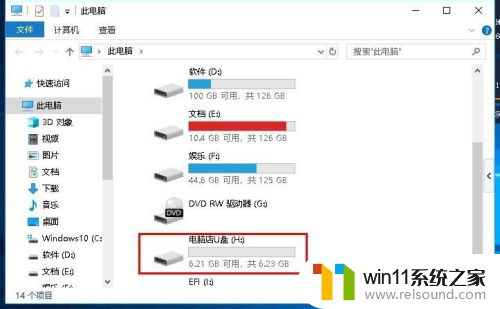
2.右击U盘,点击“属性”,如图所示
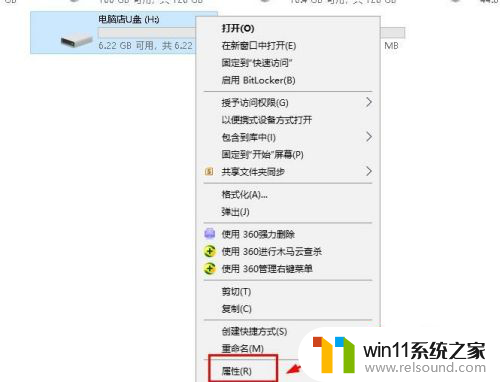
3.在属性界面,点击“硬件”。在“名称”中找到自己的U盘,点击“属性”,如图所示
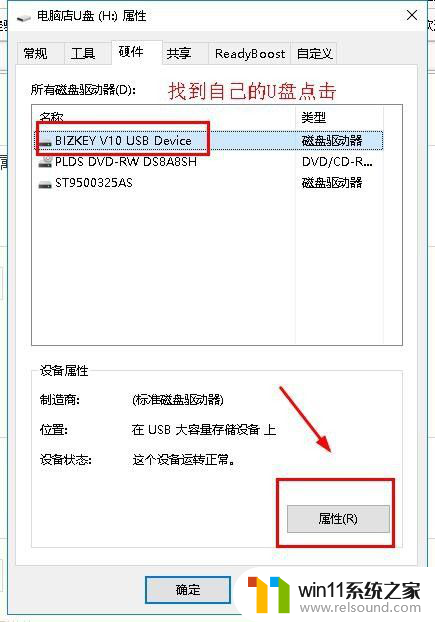
4.在打开的属性界面,选择“策略”,点击“更好的性能”,如图所示
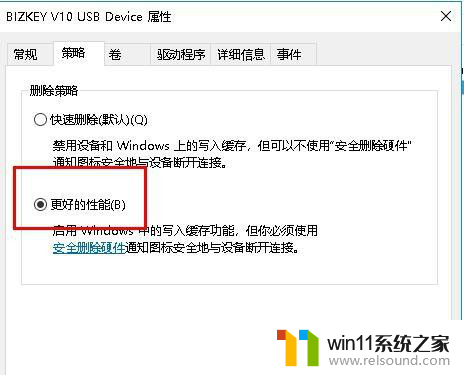
5.选择后点击“确定”退出,重启电脑
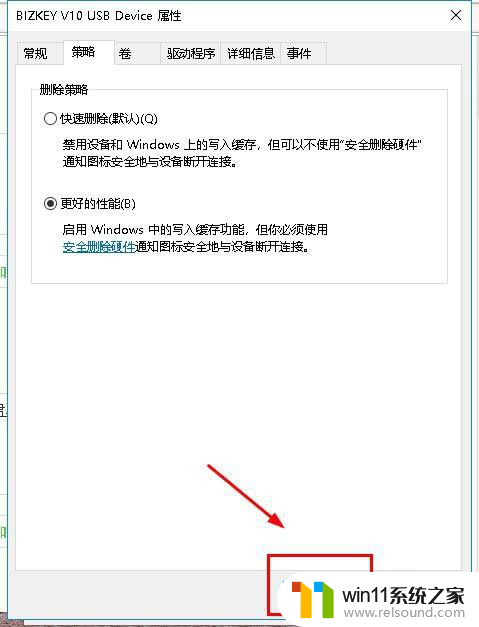
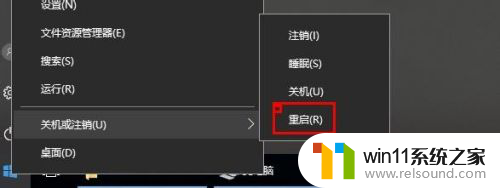
6.重启之后,打开“此电脑”。右击U盘,选择“格式化”(注意提前备份数据),如图所示
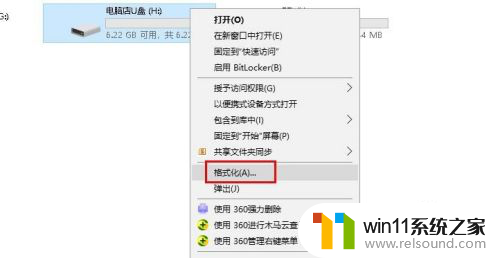
7.在打开界面“文件系统”下选择“NTFS”格式,然后点击“开始”。格式化U盘,如图所示
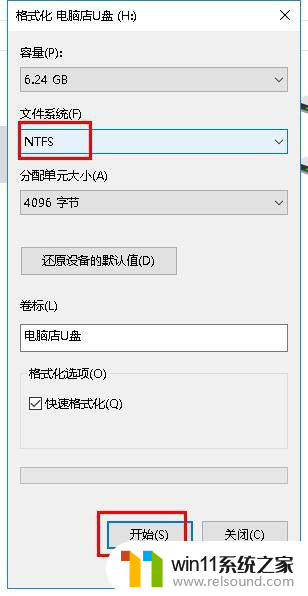
8.此时系统会提示备份数据,点击“确定”,如图所示
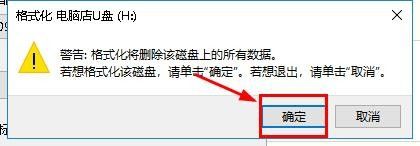
9.格式化完毕点击“确定”,如图所示
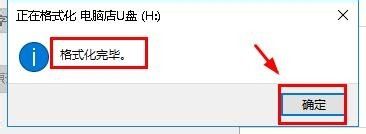
10.这样U盘就可以存储超过4G的大文件了,赶紧尝试一下吧,希望可以帮到大家。
以上就是解决u盘无法存放大文件的全部内容,如果你遇到了这个问题,不妨尝试一下小编提供的方法,希望能对大家有所帮助。
- 上一篇: 单面打印机如何实现双面打印
- 下一篇: 测试麦克风没有声音
u盘放不了大文件怎么办相关教程
电脑教程推荐